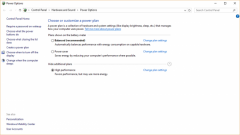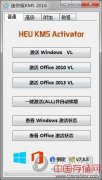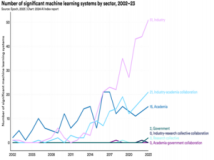当Windows 10在7月29日开始推出的时候,伴随着新的Windows Mail客户端是一个对话视图,这不是一个可选项。对于我来说,这个功能让电子邮件客户端变成了一个没法使用的应用程序。
使用最新Windows 10预览版(版本号为10532)的Windows 10 Insiders在Windows 10电子邮件客户端里有了一个新的选项:关闭对话视图。
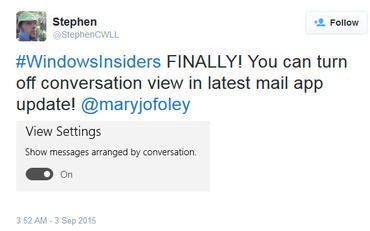
是啊,我就非常讨厌对话视图。而且我在这一点上并不孤单。
我知道有很多人喜爱对话视图——微软的方法是按照线程而不是按照日期对电子邮件进行分组。值得注意的是有一些喜欢对话视图的粉丝并不喜欢最近更新的这个功能,他们在论坛上怨声载道。
当Windows 10在7月29日开始推出的时候,伴随着新的Windows Mail客户端是一个对话视图,这不是一个可选项。对于我来说,这个功能让电子邮件客户端变成了一个没法使用的应用程序。
但是似乎微软打算在邮件客户端未来的版本中增加选项来关闭这个功能。微软一直在想方设法地为电子邮件增加价值。令人悲哀的是,对于像我一样喜欢自己控制收件箱的人来说,其中的一些功能试图迫使我们用一种对我们来说并不合适的方式工作。
这些电子邮件“增强功能”中的另一个例子是微软的Clutter功能。
Clutter也不是全新的功能。它对于很多Office 365用户来说已经可以使用了一段时间了,并且即将出现在Outlook.com之中。
但是在本周早些时候,微软在我的Office 365账户中自动开启了Clutter。当我无意中发现了一大堆没有见过的、里面有很多电子邮件的文件夹的时候才发现这一点。
Clutter似乎是打算自动地将“低优先级”的电子邮件以用户的名义放到Clutter文件夹之中。但是我的文件夹中所有的电子邮件我都想看看。Clutter就是所谓的“可训练的”但是我就是不想要它,而且我绝对不希望这个功能对我开启;我应该能够选择打开或关闭它。
什么是Clutter
2014年11月11日,微软发布企业智能邮件筛选工具Clutter,Microsoft"Clutter"功能会为你判断什么电子邮件要优先处理。
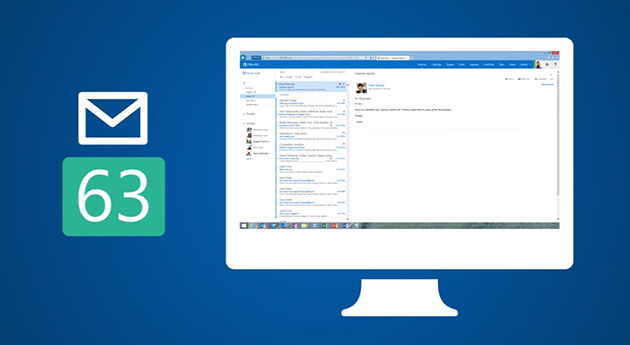
这个功能是基于 Office Graph 而建立,它懂得学习用户的使用习惯、喜好和与他人的关系,从而判断有哪些新邮件对用户来说是需要先处理。而没有那么重要的,则会放在一个名为"Clutter"的资料夹。如果大家觉得它不够聪明的话,则可以自行将邮件排列分类,Clutter 会懂得从中学习。
Clutter如何启动和关闭
跟 Microsoft 很多服务一样,Clutter 所做的动作会在所有平台上同步,但要注意的是,这个功能是预设为关闭,大家想试试的话,那就要在设定中将之启动啦。
用户收件箱并不会自动启动Clutter过滤功能,该功能需要用户通过Outlook Web App(OWA)选项菜单手动开启或关闭。在启动后,Clutter便开始学习你的工作习惯与对你重要的消息。Clutter会在你的现有邮件规则下运作,所以它不会干扰你已经设定的邮件规则。如果你觉得Clutter不是你想要的功能,完全可以随时关闭它。
声明: 此文观点不代表本站立场;转载须要保留原文链接;版权疑问请联系我们。